Besa 테마를 사용하여 Dokan 다중 공급업체 마켓플레이스를 사용자 정의하는 방법
게시 됨: 2021-04-16Dokan은 항상 귀하의 마켓플레이스를 위한 다양한 기능을 제공합니다. 그리고 의심의 여지 없이 이러한 특징 및 기능은 마켓플레이스 소유자가 온라인 상점을 현명하게 감독하여 최고의 이점을 얻을 수 있도록 지원합니다.
사용자의 여정을 더 쉽고 간단하게 만들기 위해 Dokan 팀은 Besa 테마 라는 또 다른 테마를 무기고에 추가했습니다. Besa 테마를 사용하면 슬라이더 혁명 및 Elementor 페이지 빌더의 두 가지 주요 기능을 사용할 수 있습니다.
결과적으로 시장 디자인을 개선하고 사용자의 기대에 따라 필요한 것을 제공할 수 있습니다. 그건 그렇고, 고품질 테마 사용자 정의 프로세스를 보장하기 위해 이전에 65개 이상의 Dokan 마켓플레이스 지원 테마를 추가했습니다.
이제 참여하고 Besa 테마를 사용하여 Dokan 멀티벤더 마켓플레이스 사용자 정의를 시작하겠습니다.
Besa Theme의 기본 기능 및 특징 소개
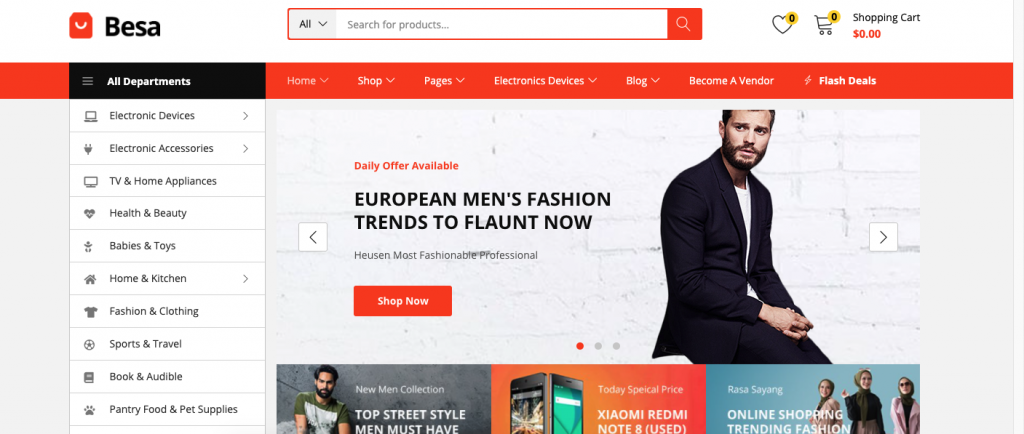
Besa 의 테마는 모든 온라인 마켓플레이스나 상점과 완벽하게 호환되는 깨끗하고 현대적인 스타일을 가지고 있습니다. 특히 Elementor에 최적화되어 있어 쉽게 편집, 구축, 디자인하고 웹 사이트에 고유한 구성을 빠르게 제공할 수 있습니다. 사실 그렇게 하기 위해 기술 전문가가 될 필요는 없습니다.
Besa는 멋진 웹사이트를 만들도록 영감을 주는 미니멀리스트 스타일의 훌륭한 큐레이션입니다.
또한 수익성이 좋은 모바일 반응 형 디자인이 있습니다. 그리고 놀랍게도
따라서 Besa 테마가 제공하는 온라인 소매업체에게는 시장에서 독특한 일을 할 수 있는 좋은 기회입니다.
다음은 Besa 테마의 기본적이지만 유용한 기능 중 일부입니다.
- 독특하고 아름다운 홈페이지 디자인 3개 이상
- 혁명 슬라이더
- 엘리멘터와 호환
- 인기 있는 마켓플레이스 지원
- (멋진 글꼴 및 간단한 글꼴)과 같은 내장 글꼴
- 원클릭 데모 설치
더 읽어보기:- 완벽한 WordPress 마켓플레이스 테마를 선택하는 방법
Besa 테마를 사용하여 멀티벤더 마켓플레이스를 사용자 지정하는 단계
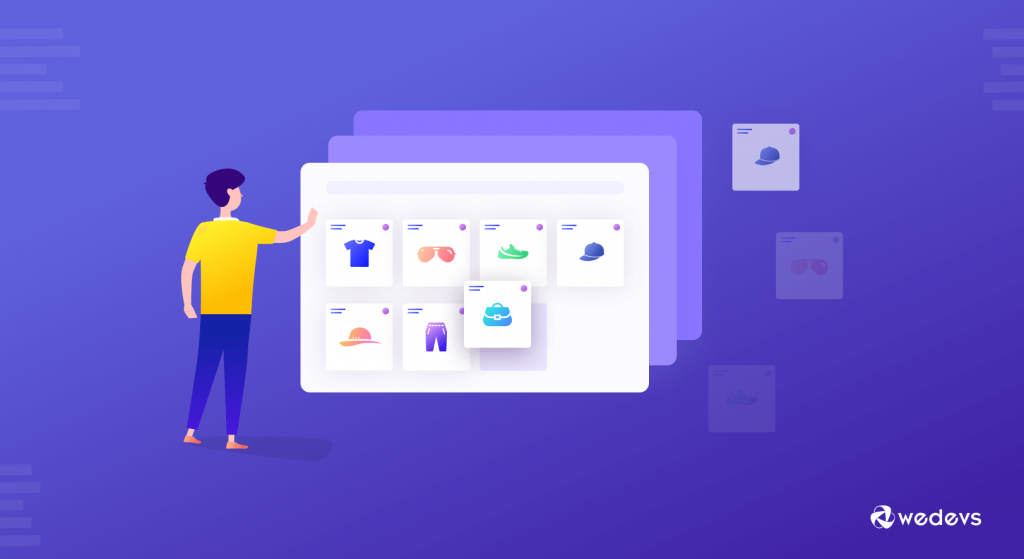
WordPress에 테마를 설치하는 것은 쉽습니다. 이전에 WordPress 테마를 이미 설치했다면 프로세스가 귀찮게 하지 않아야 합니다. 또한 WordPress 대시보드 내에서 쉽게 설치하고 활성화할 수 있습니다.
따라서 전문 사용자는 기본 설치 부분을 건너뛸 수 있습니다.
그러나 Besa 테마를 설치하기 전에 다음 플러그인을 성공적으로 설치 및 활성화했는지 확인하십시오.
- 워드프레스
- 도칸 라이트
- Dokan Pro(고급 기능 잠금 해제)
- 우커머스
Dokan으로 이미 시장을 구축했다고 가정합니다. 그러나 Dokan을 처음 사용하고 Dokan을 사용하여 본격적인 시장을 구축하려는 경우 이 기사를 확인할 수 있습니다.
또한 편의를 위해 Dokan의 기본 설치 과정을 확인할 수 있습니다.
단계 01: Besa 테마 설치, 쉽습니다.
참고 : Besa Theme는 무료 버전이 없으므로 Themeforest에서 구매 및 다운로드 해야 합니다.
ThemeForest에서 테마를 다운로드하면 ZIP 파일을 받게 됩니다. 따라서 WordPress 백엔드에 업로드하기만 하면 됩니다.
그렇게 하려면 WordPress>Themes>Add New Themes>Upload로 이동하여 활성화하십시오.
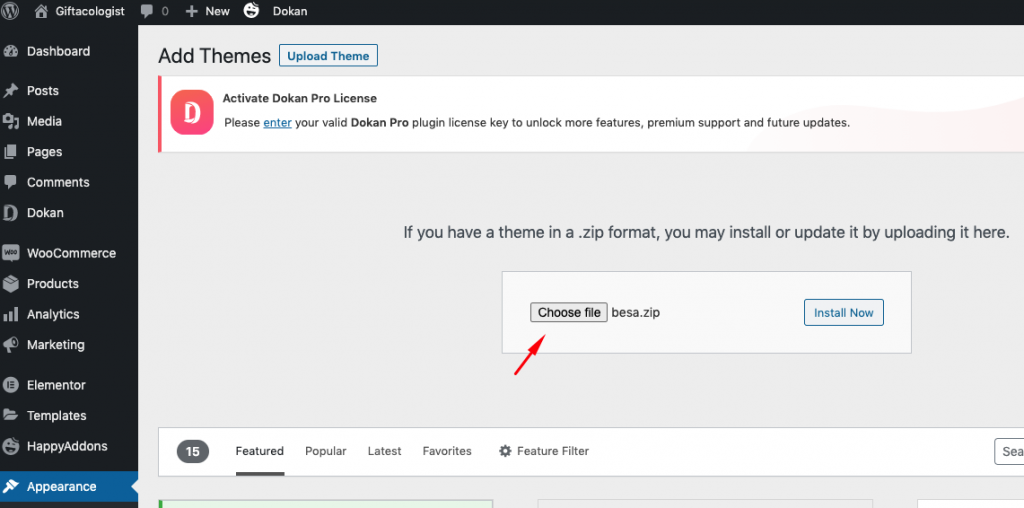
설치가 완료되면 테마 활성화를 클릭합니다.
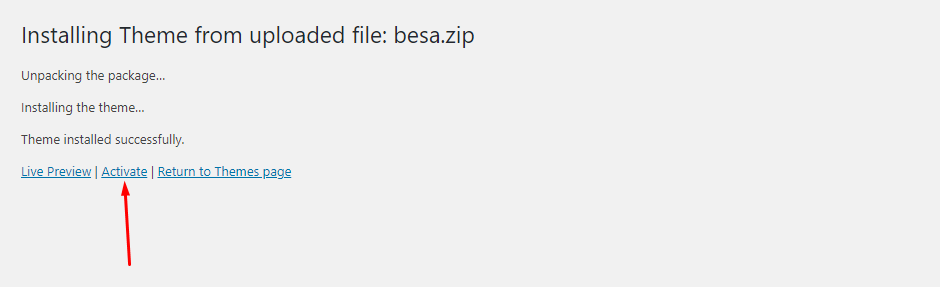
02단계: 필수 플러그인 설치
일반적으로 Besa 테마는 많은 타사 플러그인과 함께 제공됩니다. 예를 들어 추가 슬라이더, 바닥글 머리글, 사이드바 등이 있습니다. 따라서 사이트에 Besa 테마 모양을 지정하려면 WordPress 사이트에 하나씩 설치해야 합니다.
참고 : Besa 테마는 다양한 기능을 제공하므로 WordPress 사이트에 이러한 플러그인을 설치해야 합니다. 그렇지 않으면 Besa 테마의 정확한 모양을 얻을 수 없습니다.
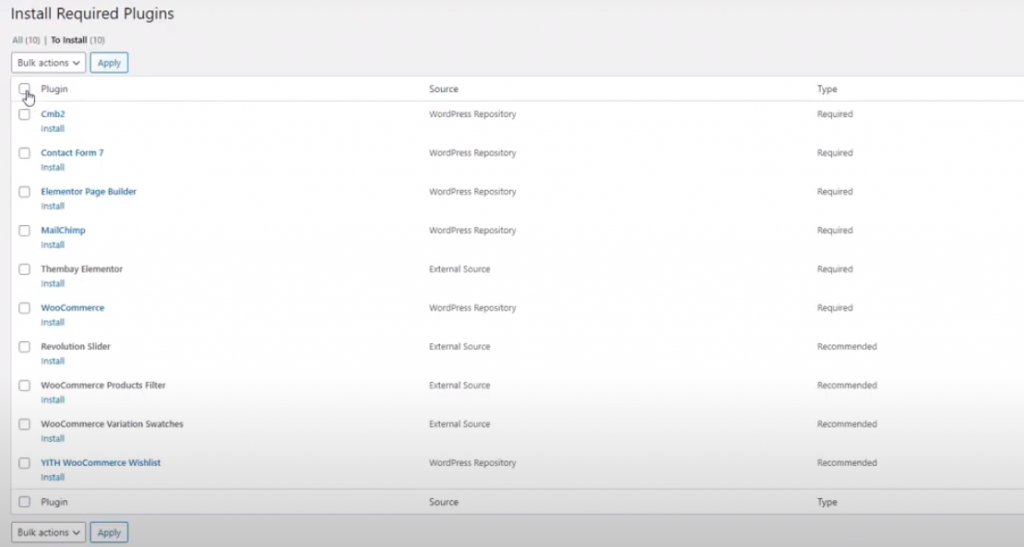
03단계: 테마 설정
사이트에 Besa 테마 모양을 지정하려면 모든 필수 데이터를 가져와야 합니다. 그리고 이 과정은 실제 과정을 따라가기만 하면 어렵지 않습니다.

그래서 먼저 외관 > 테마 설정 > Click to Start 로 들어가주세요.
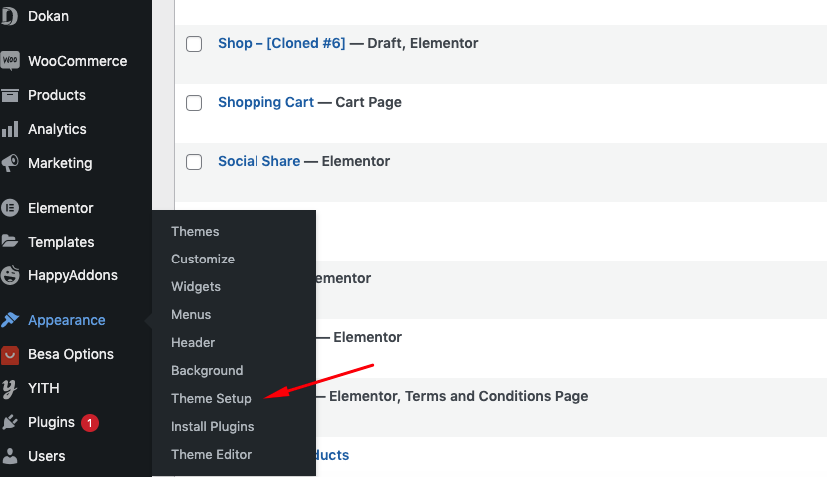
다음으로 아래 이미지와 같은 창이 나타납니다. 여기에서 테마 설정을 시작할 수 있습니다.
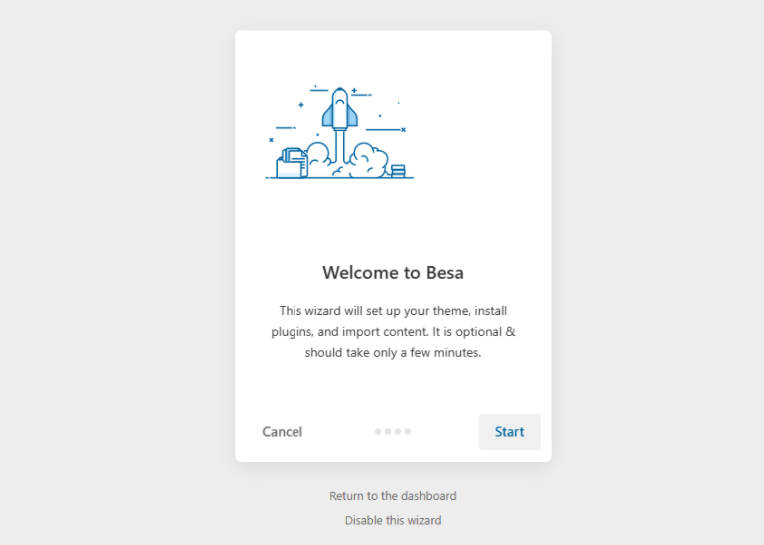
다음으로 Child Theme 를 설치합니다.
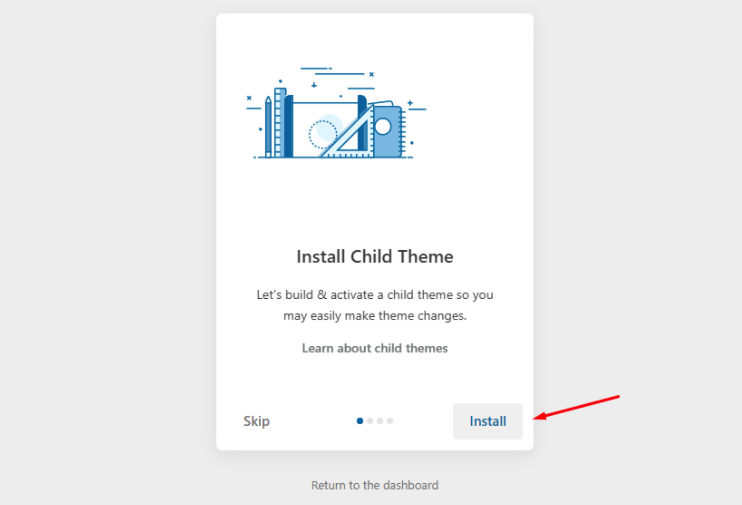
Child 테마 설치를 완료하면 이 설정 마법사의 마지막 단계가 시작됩니다. 여기에서 원하는 홈 데모를 선택하십시오. 흥미롭게도 세 가지 유형의 데모를 사용할 수 있습니다. 시장에 적합한 사람을 선택하고 가져오기를 클릭하십시오.
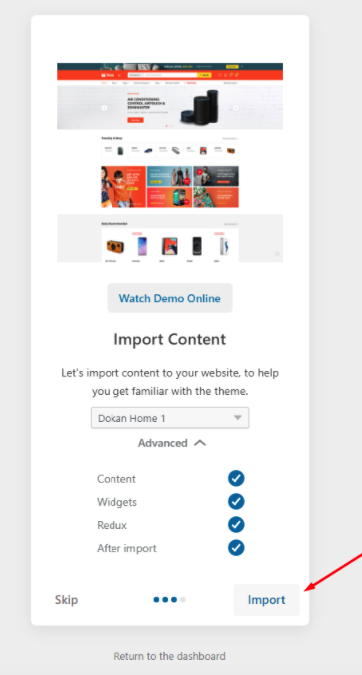
데이터 가져오기를 완료한 후 이제 여기에서 직접 사이트를 사용하거나 대시보드를 방문할 수 있습니다.
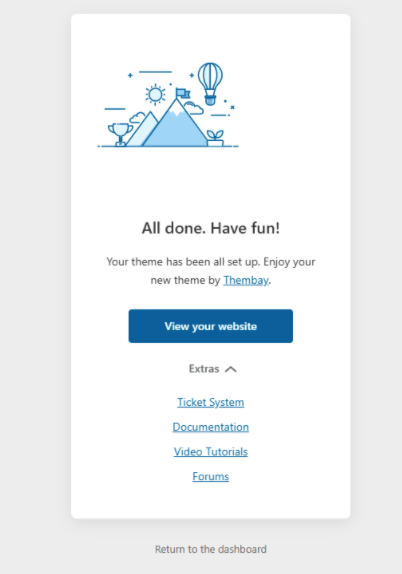
Besa 테마 의 최종 모습은 다음과 같습니다.
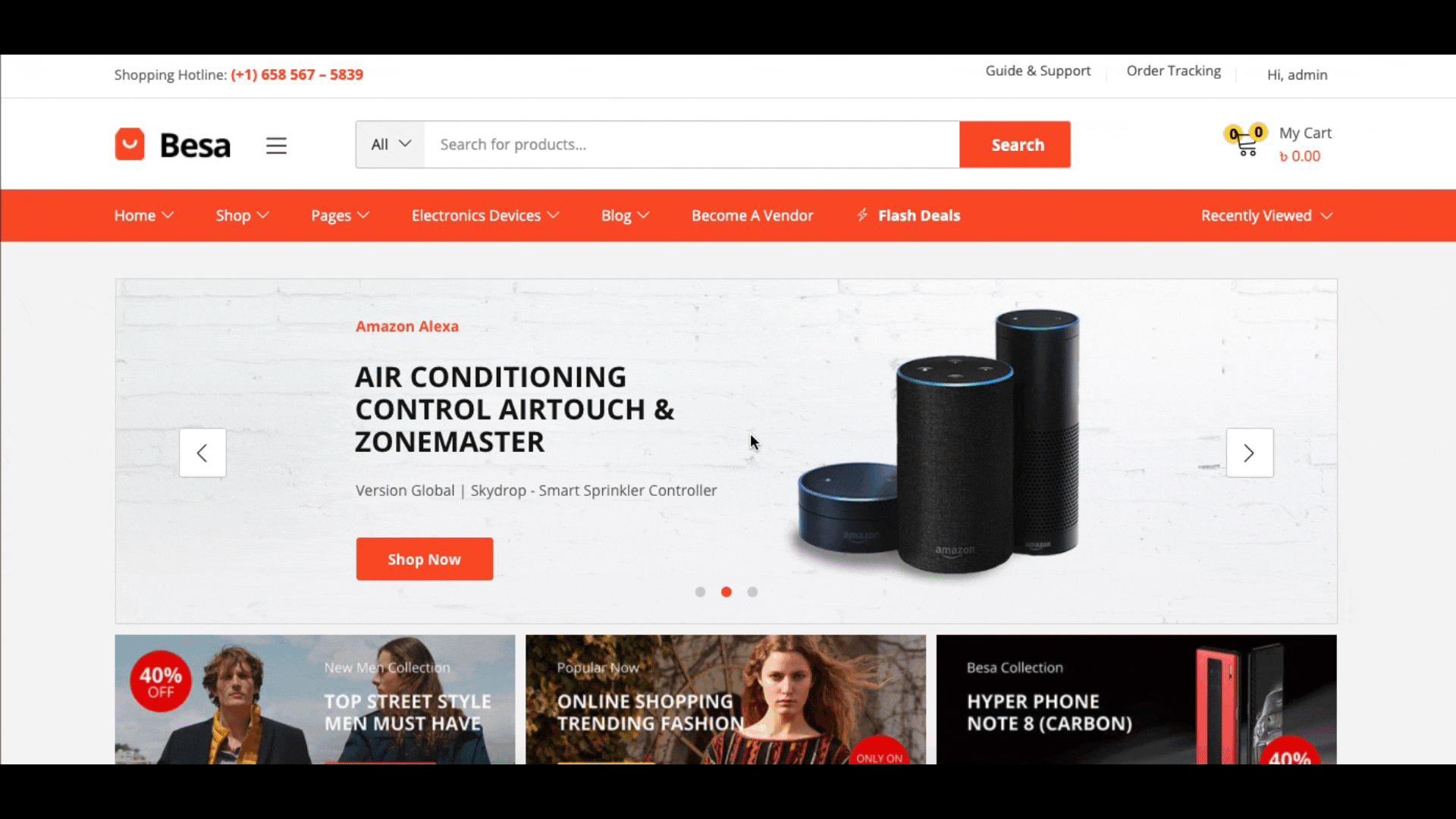
글쎄, 이것이 Besa 테마가 작동하는 방식입니다. 이제 원하는 방식으로 마켓플레이스를 사용자 지정할 수 있습니다.
어쨌든 Dokan을 사용하여 본격적인 시장을 구축하려면 여기에서 자세한 지침을 확인하십시오.
Besa 테마에 대한 몇 가지 고려 사항(장단점)
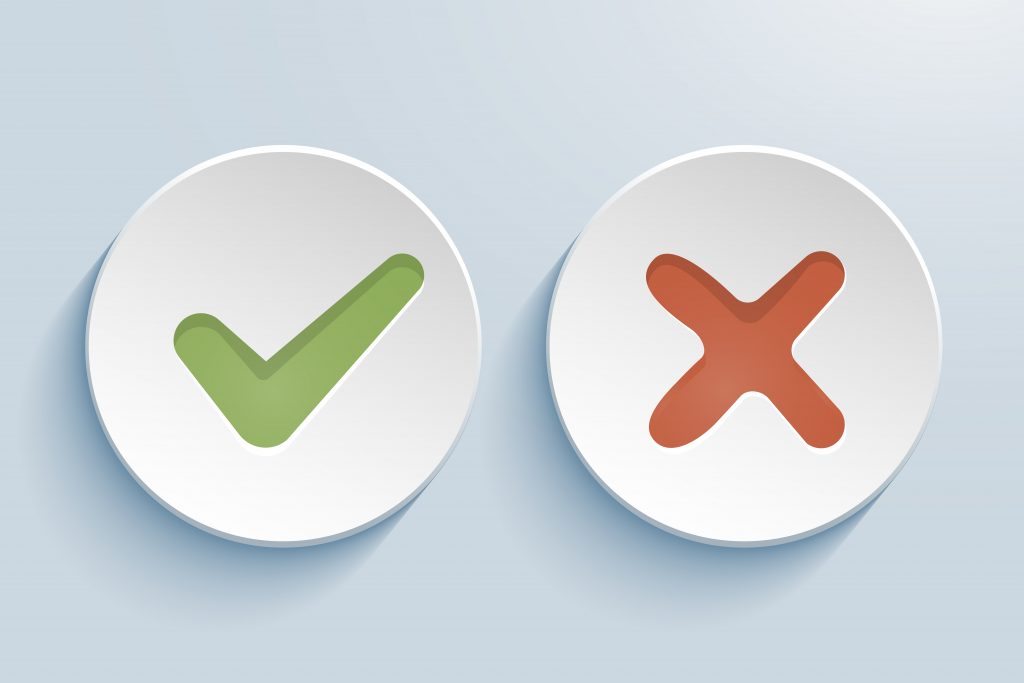
모든 좋은 것에는 좋은 면과 나쁜 면이 있습니다. 그리고 Besa 테마는 그런 식으로 다르지 않습니다. 이 테마를 사용하는 동안 우리는 몇 가지 놀라운 것들을 구성했고 동시에 몇 가지 문제에 직면했습니다.
전반적인 아이디어를 제공하기 위해 모든 정보를 공유하겠습니다. 그리고 그것이 Dokan 멀티벤더 시장에 적합한지 여부를 결정하는 데 도움이 되기를 바랍니다.
장점
실제로 위에서 논의한 기능은 모두이 주제의 긍정적 인 사실입니다. 따라서 이러한 기능을 전문가로 간주할 수 있습니다. 그러나 전문가의 일부로서 우리는 또한 몇 가지 더 많은 통찰력을 공유할 것입니다.
- 사용하기 쉬운
- 내장 테마 기능
- 자동 생성 슬라이더
- 막대한 개발 및 설계 시간 절약
- 매력적인 디자인
- 유연한 테마 옵션
- SEO 최적화
- 모바일 친화적.
단점
Besa 테마를 사용하는 동안 몇 가지 문제를 발견했습니다. 그래서 우리가 찾은 단점이나 문제는 다음과 같습니다.
- 느린 사이트 속도
- 초보자에게는 시간이 걸립니다
- 사이트 메뉴에는 너무 많은 항목이 포함되어 있습니다.
- 공급업체 계정 버튼이 제자리에 없습니다.
- 타사 플러그인이 너무 많습니다.

당신에게
테마는 모든 웹사이트의 기본적인 부분입니다. 전자 상거래 사이트를 위한 웹 사이트에 적합한 테마를 선택하는 것은 전반적인 구조를 제공하므로 판도를 바꾸는 결정이 될 수 있습니다.
그러나 Dokan 마켓플레이스 에서 테마를 사용하기 전에 테마가 Dokan과 완전히 호환되는지 확인하십시오. 또한 온라인 비즈니스의 성공을 보장하기 위해 올바른 시장 전략을 따르는 것을 잊지 마십시오.
자, 오늘 포스팅은 여기까지입니다. 이 게시물이 유용하고 효과적이기를 바랍니다. 최신 WordPress 업데이트를 받고 싶다면 뉴스레터를 구독할 수 있습니다.
